Что такое Ethernet камеры. Как работают IP-камеры с питанием по PoE. Какие преимущества у Ethernet камер перед обычными. Какие модели Ethernet камер популярны на рынке. На что обратить внимание при выборе IP-камеры с PoE.
Что такое Ethernet камеры и как они работают
Ethernet камеры, также известные как IP-камеры с питанием по PoE (Power over Ethernet), — это современные устройства видеонаблюдения, которые получают питание и передают данные по одному сетевому кабелю Ethernet. Такие камеры не требуют отдельного кабеля питания, что упрощает их установку и подключение.
Как работает технология PoE в IP-камерах?
- Камера подключается к сетевому коммутатору или инжектору PoE с помощью стандартного кабеля Ethernet (витая пара).
- Коммутатор или инжектор подает низковольтное питание по неиспользуемым жилам кабеля Ethernet.
- Камера получает питание и одновременно передает видеопоток по тому же кабелю.
- Изображение с камеры можно просматривать через веб-интерфейс или специальное ПО.
Таким образом, технология PoE позволяет значительно упростить монтаж систем видеонаблюдения, избавляя от необходимости прокладки отдельных кабелей питания к каждой камере.
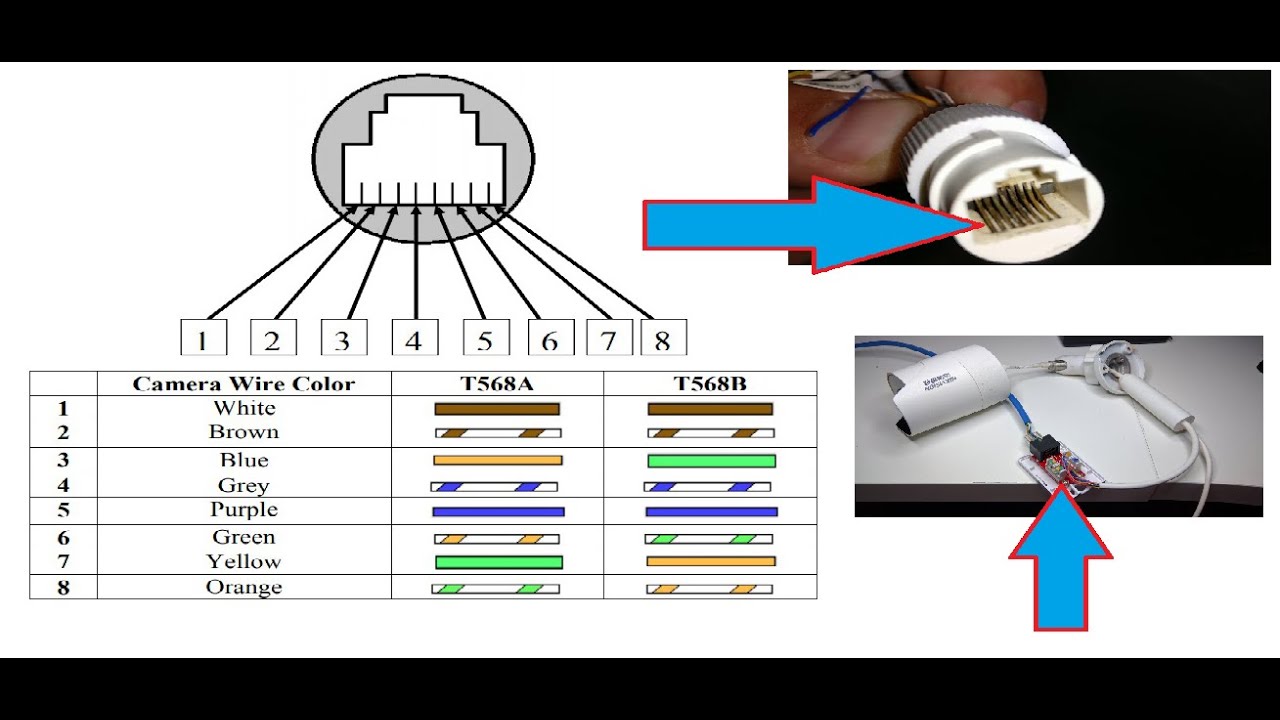
Преимущества Ethernet камер с питанием по PoE
IP-камеры с поддержкой PoE имеют ряд существенных преимуществ перед обычными аналоговыми или сетевыми камерами:
- Простота установки — требуется проложить только один кабель Ethernet вместо отдельных кабелей для питания и передачи данных.
- Гибкость размещения — камеры можно устанавливать в труднодоступных местах, где сложно подвести обычное электропитание.
- Экономия на кабельной инфраструктуре — не нужны дополнительные кабели и блоки питания.
- Централизованное управление питанием — можно удаленно включать/выключать камеры через PoE-коммутатор.
- Повышенная надежность — единый кабель менее подвержен повреждениям, чем несколько отдельных проводов.
Эти преимущества делают Ethernet камеры с PoE оптимальным выбором для создания современных систем видеонаблюдения.
Популярные модели Ethernet камер на рынке
Рассмотрим несколько популярных моделей IP-камер с поддержкой питания по Ethernet:
1. Reolink RLC-810A
Ключевые характеристики:
- Разрешение 4K Ultra HD (3840×2160)
- Интеллектуальное обнаружение людей и транспортных средств
- Водонепроницаемый корпус (степень защиты IP66)
- Поддержка аудиозаписи
- Ночное видение до 30 метров
2. Hikvision DS-2CD2143G0-I
Основные особенности:
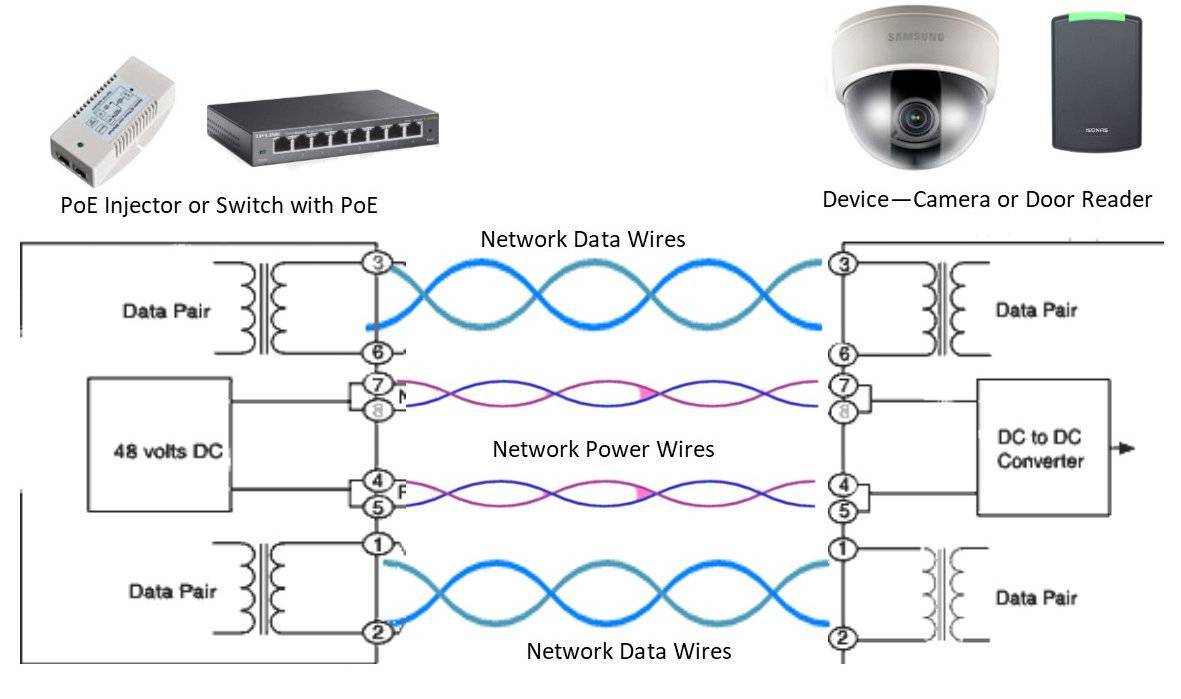
- Разрешение 4 Мп (2688×1520)
- ИК-подсветка до 30 метров
- Поддержка карт памяти до 128 ГБ
- Встроенный микрофон
- Широкий динамический диапазон (WDR)
3. Axis P1448-LE
Отличительные черты:
- Разрешение 4K Ultra HD
- Технология Lightfinder для съемки в условиях слабого освещения
- Встроенная аналитика видео
- Поддержка технологии Zipstream для оптимизации битрейта
Эти модели демонстрируют разнообразие доступных на рынке Ethernet камер с поддержкой PoE, от бюджетных решений до профессиональных устройств премиум-класса.
Ключевые параметры при выборе Ethernet камеры
При выборе IP-камеры с питанием по PoE следует обратить внимание на следующие характеристики:
- Разрешение матрицы — влияет на детализацию изображения
- Чувствительность — определяет качество съемки при слабом освещении
- Угол обзора — от него зависит охватываемая камерой область
- Наличие ИК-подсветки — для ночной съемки
- Поддержка аудио — возможность записи звука
- Степень защиты — для уличных камер важен уровень IP66 и выше
- Встроенная видеоаналитика — интеллектуальные функции обнаружения
Также важно убедиться в совместимости камеры с имеющимся сетевым оборудованием и программным обеспечением для управления системой видеонаблюдения.

Настройка и эксплуатация Ethernet камер
Процесс настройки IP-камеры с поддержкой PoE обычно включает следующие этапы:
- Физическое подключение камеры к PoE-коммутатору или инжектору с помощью кабеля Ethernet.
- Настройка сетевых параметров камеры (IP-адрес, маска подсети, шлюз).
- Доступ к веб-интерфейсу камеры через браузер.
- Настройка параметров изображения, сжатия видео, детекции движения и других функций.
- Интеграция камеры в систему управления видеонаблюдением (VMS).
Для эффективной эксплуатации Ethernet камер рекомендуется:
- Регулярно обновлять прошивку камер для устранения уязвимостей
- Использовать надежные пароли доступа
- Настроить качество видео в соответствии с пропускной способностью сети
- Периодически проверять и чистить объектив камеры
- Контролировать температурный режим работы устройства
Соблюдение этих рекомендаций поможет обеспечить стабильную работу системы видеонаблюдения на базе Ethernet камер.
Области применения Ethernet камер
IP-камеры с питанием по PoE находят широкое применение в различных сферах:

- Охрана частных домов и квартир
- Системы безопасности офисов и предприятий
- Видеонаблюдение в магазинах и торговых центрах
- Контроль дорожного движения и парковок
- Мониторинг общественных мест (парки, площади)
- Наблюдение за производственными процессами
- Удаленный контроль строительных объектов
Гибкость установки и широкие функциональные возможности делают Ethernet камеры универсальным решением для организации видеонаблюдения практически в любых условиях.
Перспективы развития технологии Ethernet камер
Технология IP-камер с питанием по PoE продолжает активно развиваться. Основные тенденции включают:
- Повышение разрешения камер (8K и выше)
- Улучшение качества съемки при слабом освещении
- Развитие встроенной видеоаналитики на базе ИИ
- Интеграция с системами «умного дома» и IoT
- Повышение энергоэффективности
- Улучшение защиты от кибератак
Эти инновации сделают Ethernet камеры еще более функциональными и востребованными в будущем.
VPort 56-2MP-CAM10X-T Full HD zoom IP camera, RJ45 Ethernet port, 24VAC/VDC/PoE, -35 to
- Параметры связи
Порты Ethernet
1 x Ethernet 10/100 Base T(X) (разъем RJ45)
Сетевые протоколы
TCP, UDP, HTTP, SMTP, FTP, Telnet, NTP, DNS, DHCP, UPnP, RTP, RTSP, ICMP, IGMPv3, QoS, SNMPv1/v2c/v3, DDNS, Modbus/TCP, 802.1X, SSL
- Свойства камеры
Форм-фактор видеокамеры
Классического типа (box-type)
Фокусное расстояние
6.3 ~ 63.0 мм
Поворот картинки
180 градусов
Зеркально сверху вниз
Зеркально слева направоОптимизация изображения
BLC (Backlight Compensation, компенсация заднего света)
DNR (Dynamic Noise Reduction, подавление шумов)Сенсор
1/2.
5” CMOS-сенсор с прогрессивной разверткой и максимальным разрешением Full HD
Минимальная освещенность
Цвет.: 0.2 люкс при F1.8, ч/б: 0.05 люкс при F1.8
Синхронизация
Внутренняя
Баланс белого
ATW, AWB
Автоматическое срабатывание затвора
1/50, 1/100, 1/250, 1/500, 1/1000, 1/2000, 1/4000, 1/10000 с
Соотношение сигнал/шум
Более 50 dB (при AGC-выкл)
Настройки изображения
Ручная настройка четкости
Автоматическая экспозиция
Вкл/Выкл
- Свойства видеокодека
Сжатие видео
H.
 264 (ISO/IEC 14496-10)
264 (ISO/IEC 14496-10)
MJPEGКоличество и тип видеопотоков
1 x MJPEG
2 x H.264Максимальное разрешение видео
H.264 (1ый видеопоток) — 1920 x 1080, H.264 (2ой видеопоток) — 1280 x 720, MJPEG — full D1
Базовые интеллектуальные функции
CBR Pro — оптимизация выдаваемого потока
DynaStream — автоматическая подстройка частоты кадров под требования задачи
Выбор размера и качества изображения
Маскирование областей
Стабилизация изображения
- Прочая периферия
Аудиовходы
1 x Line-in (разъем — 3.
 5 мм phone jack)
5 мм phone jack)Аудиовыходы
1 x Line-out (разъем — 3.5 мм phone jack)
- Локальное хранение видео
Тип памяти
Слот для SD-карты (SDHC, SDXC)
- Параметры последовательной связи
Количество последовательных портов
1
Тип последовательных портов
Полнодуплексный RS-485
- Дискретный ввод
Количество каналов дискретного ввода
1
Напряжение лог.
 1
1+13 ~ +30 В пост.
Напряжение лог. 0
-30 ~ +3 В
Максимальный ток, мА
1
- Релейный вывод
Количество каналов релейного вывода
1
Нагрузочная способность реле
1 А при 24 В пост.
- Оповещения
Определение движения
3 независимых настраиваемых участка
Запись снимков
JPEG-снимки до/во время/после события
Передача снимков события
Автоматическая передача сохраненных изображений по Email или по протоколу FTP
Настраиваемые оповещения
Передача настраиваемых сообщений по протоколу HTTP
Буфер предварительной записи
84 Мб для видео и снимков
- Управление устройством
PTZ-управление
Zoom
- Требования к электропитанию
Рабочее напряжение
12/24 В пост.
 , 24 В перем. или PoE (PoE+, 802.3at)
, 24 В перем. или PoE (PoE+, 802.3at) Потребление тока
23 Вт
- Условия эксплуатации
Рабочая температура, °C
-40 ~ +75
Температура хранения, °C
-40 ~ +85
Рабочая влажность, %
5 ~ 95
- Конструктивные свойства
Материал корпуса
Металл
- Размеры и вес
Вес нетто, кг
1.
 42
42
- Наличие международных сертификатов
Безопасность
EN 60950-1
NEMA TS2
UL60950-1Электромагнитная совместимость (EMI)
EN 55022 Class A
EN 61000-4-11
EN 61000-4-2
EN 61000-4-3
EN 61000-4-4
EN 61000-4-5
EN 61000-4-6
EN 61000-4-8
FCC Part 15Удары
IEC 60068-2-27
Свободное падение
IEC 60068-2-32
Вибрации
IEC 60068-2-6
Среднее время наработки на отказ (MTBF), часов
169886
- Комплект поставки
Комплект поставки
Устройство
- Страница товара на англоязычном сайте
Ссылка на сайт moxa.
 com
comhttp://www.moxa.com/product/VPort_56-2MP_Series.htm ##http://www.moxa.com/product/VPort_56-2MP_Series.htm
Документация
Datasheet (англ.): скачать (0,8 Мб)
Руководство по быстрой установке (англ.): скачать (1 Мб)
Руководство пользователя (англ.): скачать (6 Мб)
Руководство по программной части (версия ONVIF) (англ.): скачать (6 Мб)
Программное обеспечение
Firmware для серии VPort 56-2MP (версия 1.2 от 02.02.2015): скачать (45 Мб)
Firmware для серии VPort 56-2MP (версия OnVIF) (версия 2.0 от 02.02.2015): скачать (41 Мб)
SNMP MIB-файл для серии VPort 56-2MP (версия 1.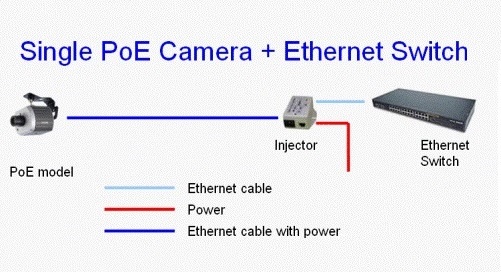 2 от 02.02.2015): скачать (0,1 Мб)
2 от 02.02.2015): скачать (0,1 Мб)
SNMP MIB-файл для серии VPort 56-2MP (версия OnVIF) (версия 2.0 от 02.02.2015): скачать (0,1 Мб)
Утилита поиска Ethernet-коммутаторов и видеосерверов для Windows (версия 5.3 от 10.04.2012): скачать (2 Мб)
Утилита SoftNVR-IA IP Surveillance (демонстрационная версия) (версия 3.4 от 25.07.2017): скачать (48 Мб)
- Windows 7 x64/x86
- Windows Vista x64/x86
- Windows XP x64/x86
VPort ActiveX SDK PLUS (версия 2.9 от 03.06.2016): скачать (14 Мб)
- Windows 7 x64
- Windows 7 x86
- Windows Vista x86
- Windows XP x86
Поворотная Wi-Fi/Ethernet камера RUBETEK RV-3404
Транслирует видео онлайн и сохраняет в архив без абонентской платы.
Направьте камеру туда, куда вам хочется, прямо из мобильного приложения.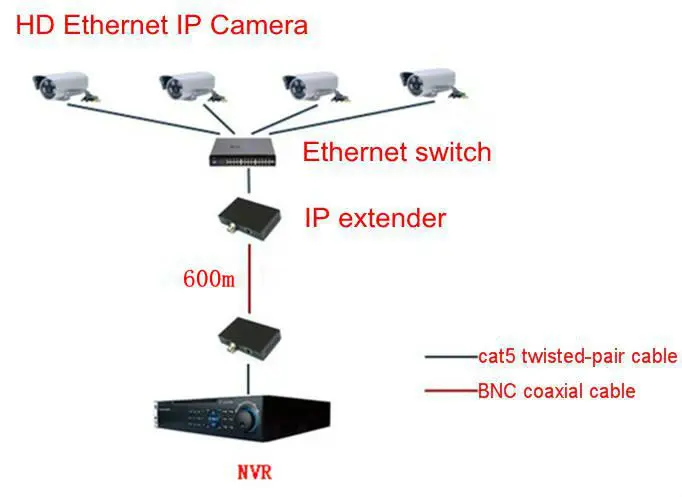
Возможность поворота на 355 градусов по горизонтали и 90 градусов по вертикали позволяет обеспечить полный обзор комнаты. С камерой Rubetek ни что не останется незамеченным.
Видеонаблюдение со смартфона из любой точки мира
Наблюдайте за всем, что вам важно в режиме реального времени в высоком разрешении HD 720 Прямо в мобильном приложении вы можете самостоятельно управлять качеством видеопотока: LD, SD или HD.
Бесплатная запись и хранение видео
Хранение видео на microSD, внешнем диске или в облаке (при использовании с центром управления Rubetek) позволит сохранить важные моменты вашей жизни в HD качестве. Просматривать видео из архива можно на мобильных устройствах и десктопах.
Двусторонняя аудиосвязь
Качественная двусторонняя аудиосвязь, благодаря встроенному чувствительному динамику камеры позволяет видеть, слышать и общаться с близкими, даже если вы на другом конце Земли. Разговаривайте с помощью приложения, как если бы вы были рядом.
Режим ночной съемки
11 светодиодов обеспечивают высочайшее качество ночной съемки на расстоянии до 10 метров.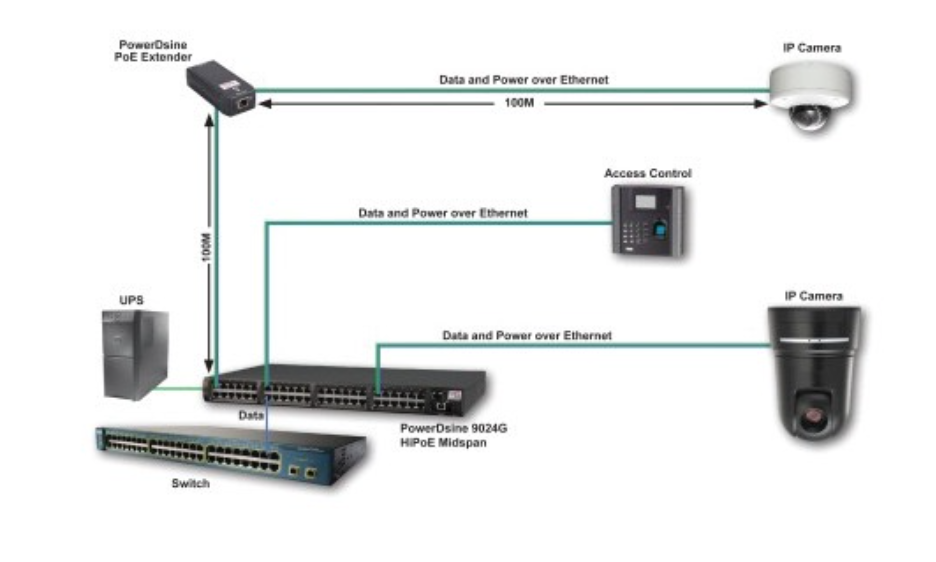
Качественный охранный комплекс
Теперь ваш дом под надежной защитой. Благодаря встроенном датчику движения и громкой сирене камера молниеносно отреагирует на незаконное проникновение в дом и пришлет вам фотофиксацию события. Беспощадна к нарушителям, дружелюбна к вам.
Камера – центр умного дома
Способна подключать до 64 умных датчиков безопасности. Вы сможете не только смотреть видео, но и контролировать открытие дверей, задымление, протечку воды. Камера мгновенно отправит вам push-уведомление о событии.
Надёжная защита и безопасность без абонентской платы и дополнительных платежей
Камера устанавливается самостоятельно менее чем за 5 минут и работает без абонентской платы.
Для чего используют:
- Видеонаблюдение за домом и офисом из любой точки мира;
- Общение с близкими;
- Охрана вашего дома и офиса;
- Просмотр видео из архива;
- Контроль работы домашнего персонала;
- Присмотр за детьми и питомцами;
- Контроль бизнеса и сотрудников;
- Как центр умного дома.

Технические характеристики:
- Тип камеры IP/поворотная
- Качество съемки HD 720р (1280х720)
- Сенсор изображения 1 МП HD CMOS
- Объектив F: 2.0; f: 3.6 мм
- Горизонтальный угол обзора 355°
- Вертикальный угол обзора 90°
- Датчик движения есть
- Режим день/ночь есть
- Минимальная освещенность 0 Люкс
- ИК-подсветка 8 светодиодов
- Дальность ИК-подсветки 10 метров
- Двусторонняя аудиосвязьесть
- Поддержка ONVIF есть
- Формат сжатия видео H.264
- Частота кадров макс. 30 к/с
- Формат сжатия аудио G.711А
- Функция Smart Link до 64 датчиков (RF 433 МГц)
- Тип подключения Wi-Fi/Ethernet
- Беспроводная сеть Wi-Fi 802.11 b/g/n
- Поддержка сетей 5 ГГц отсутствует
- Проводная сеть Ethernet 10/100 Мбит/с, RJ45
- Стандарты и протоколы TCP/IP, TCP, DHCP, UDP, HTTP, SMTP, DNS, DDNS, NTP, UPnP, P2P, ONVIF
- Рабочая температура -10 ºС… +50 ºС
- Рабочая влажность до 95%, без конденсата
- Питание DC 5V, 2A
- Поддержка micro SD до 64 ГБ
- Способ крепления настольная/настенная
- Габариты 99,5 x 99 x 125 мм
Требования
Для записи видео в облачное хранилище Яндекс. Диск и Google Drive требуется Центр управления Rubetek
Диск и Google Drive требуется Центр управления Rubetek
Требуется бесплатное мобильное приложение Rubetek на iOS (8.0 версия и выше) или Android (4.1 версия и выше)
Reolink® Store: PoE IP-камеры и сетевые видеорегистраторы
Reolink® Store: PoE IP-камеры и сетевые видеорегистраторы | 4K встречает легкое PoE- Камеры видеонаблюдения на батарейках
- Камеры видеонаблюдения с двумя объективами
- PoE IP-камеры и сетевые видеорегистраторы
- Wi-Fi камеры безопасности
- Системы видеонаблюдения
- Видео дверные звонки
- Аксессуары
- РЛК-810А
- РЛК-820А
- РЛК-812А
- РЛК-824А
IP-камера безопасности 4K Ultra HD PoE с функцией обнаружения людей/транспортных средств; Четкое ночное видение, аудиозапись.
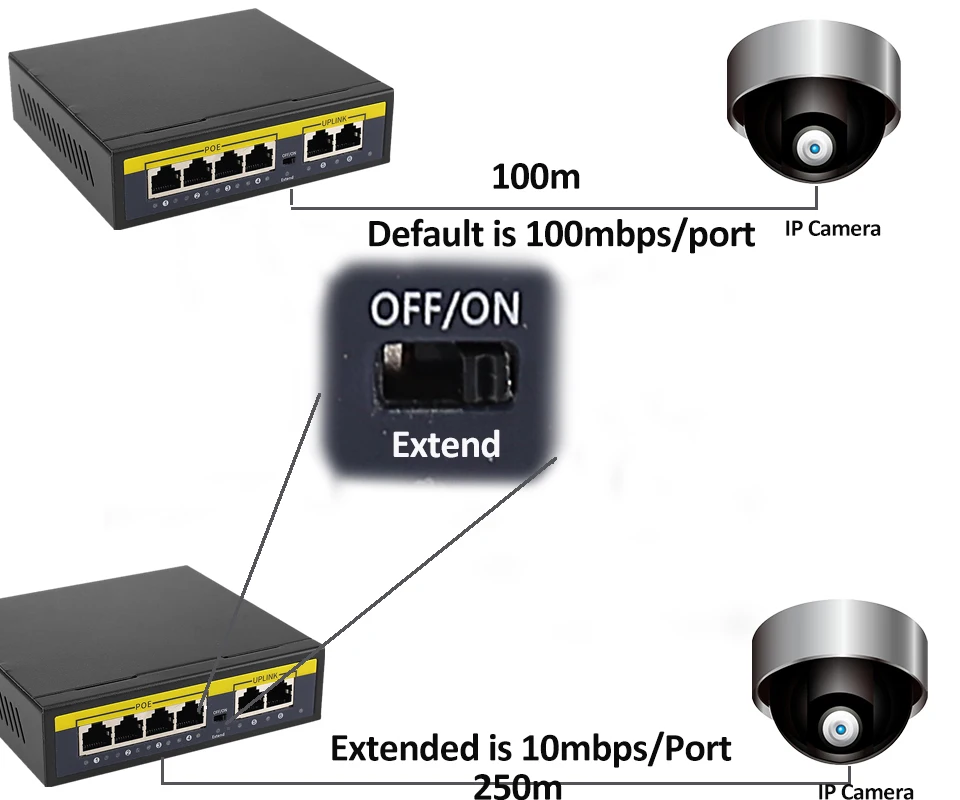 Узнать больше
Узнать больше - Обнаружение людей/транспортных средств
- 4K Ultra HD
- Водонепроницаемость IP66
- Аудиозапись
Интеллектуальная IP-камера безопасности 4K Ultra HD PoE с функцией обнаружения людей/транспортных средств; IP66 водонепроницаемый, аудиозапись. Узнать больше
- Обнаружение людей/транспортных средств
- 4K Ultra HD
- Easy Power over Ethernet
- 100-футовое ночное видение
4K 8MP Ultra HD IP-камера безопасности PoE с интеллектуальным обнаружением движения; Прожекторы и двусторонняя аудиосвязь. Узнать больше
- Обнаружение людей/транспортных средств
- 4K 8MP Ultra HD
- Цветное ночное видение
- Двухстороннее аудио
Интеллектуальная 8-мегапиксельная купольная камера UHD PoE с функцией обнаружения людей, транспортных средств и домашних животных*, цветным ночным видением, двусторонней аудиоподдержкой Подробнее
- 4K 8MP Ultra HD
- Встроенная сирена
- Power over Ethernet
- Защита от атмосферных воздействий IP66
* Примечание. В настоящее время обнаружение домашних животных используется для обнаружения кошек и собак и находится в стадии бета-тестирования.
В настоящее время обнаружение домашних животных используется для обнаружения кошек и собак и находится в стадии бета-тестирования.
- РЛК-811А
- РЛК-822А
- РЛК-833А
- РЛК-842А
Smart 4K 8MP 5X Zoom IP-камера безопасности PoE с функцией обнаружения людей/транспортных средств; Водонепроницаемость IP66, двустороннее аудио.
 Узнать больше
Узнать больше - Обнаружение людей/транспортных средств
- 4K 8MP Ultra HD
- 5-кратный оптический зум
- Двухстороннее аудио
Интеллектуальная IP-камера безопасности 4K 8MP с 3-кратным зумом PoE и функцией обнаружения людей/транспортных средств; IP66 водонепроницаемый, аудиозапись. Узнать больше
- Обнаружение людей/транспортных средств
- 4K 8MP Ultra HD
- Аудиозапись
- 3-кратный оптический зум
4K 8MP PoE IP-камера безопасности с 3-кратным оптическим зумом, обнаружением людей/транспортных средств, цветным ночным видением и двусторонней аудиоподдержкой Узнать больше
IP-камера 4K 8MP Ultra HD PoE с интеллектуальным обнаружением движения, 5-кратным оптическим зумом и ночным видением на 100 футов.
 Узнать больше
Узнать больше - Обнаружение людей/транспортных средств
- 4K 8MP Ultra HD
- 5-кратный оптический зум
- Аудиозапись
- РЛК-81МА
Интеллектуальная камера 4K с двумя объективами PoE и функцией Dual View Узнать больше
- Полноэкранный и крупный план
- Обнаружение людей/транспортных средств
- 4K 8MP UHD
- Цветное ночное видение
- РЛК-1212А
- РЛК-1224А
- РЛК-1210А
- РЛК-1220А
Умная 12-мегапиксельная цилиндрическая камера Ultra HD PoE с функцией обнаружения людей/транспортных средств, цветным ночным видением и двусторонней аудиосвязью.
 Узнать больше
Узнать больше - Обнаружение людей/транспортных средств
- Цветное ночное видение
- 12MP Ultra HD
- Двустороннее аудио
12-мегапиксельная IP-камера безопасности Ultra HD PoE с интеллектуальным обнаружением движения; Аудио запись; Защита от атмосферных воздействий IP66. Узнать больше
- 12MP Ultra HD
- Цветное ночное видение
- Обнаружение людей/транспортных средств
- Питание через Ethernet
Интеллектуальная 12-мегапиксельная IP-камера безопасности PoE с функцией обнаружения людей/транспортных средств; IP66 водонепроницаемый, аудиозапись. Узнать больше
- 12MP Ultra HD
- Power over Ethernet
- Обнаружение людей/транспортных средств
- 100-футовое ночное видение
Умная 12-мегапиксельная купольная камера с функцией обнаружения людей и транспортных средств; IP66 водонепроницаемый, аудиозапись.
 Узнать больше
Узнать больше - 12MP Ultra HD
- Power over Ethernet
- Обнаружение людей/транспортных средств
- 100-футовое ночное видение
- Reolink E1 Наружный PoE
Камера 4K 8MP PoE с автоматическим отслеживанием и 3-кратным оптическим зумом Узнать больше
- Панорамирование, наклон и масштабирование
- Цветное ночное видение
- Обнаружение людей/транспортных средств
- Питание через Ethernet
4K 8MP Ultra HD IP-камера безопасности PoE с интеллектуальным обнаружением движения; Прожекторы и автоматическое отслеживание.
 Узнать больше
Узнать больше - Обнаружение людей/транспортных средств
- Двусторонняя аудиосвязь
- Панорамирование, наклон и масштабирование
- Цветное ночное видение
- Автоматическое слежение и обнаружение людей/транспортных средств
- Цветное ночное видение
- Панорамирование на 355º и наклон на 90º
- Ultra HD 8MP PTZ-камера 4K PoE с 16-кратным оптическим зумом и функцией обнаружения людей/транспортных средств/домашних животных*. Узнать больше
- 4K 8MP UHD
- Панорамирование/наклон и 16-кратный оптический зум
- Обнаружение человека/транспортного средства/домашнего животного*
- Двусторонняя аудиосвязь
7
4
4 *Примечание.
 В настоящее время обнаружение домашних животных используется для обнаружения собак и кошек и находится в стадии бета-тестирования.
В настоящее время обнаружение домашних животных используется для обнаружения собак и кошек и находится в стадии бета-тестирования. - РЛК-510А
- РЛК-520А
5-мегапиксельная IP-камера Super HD PoE для Smart Security; Обнаружение людей и транспортных средств; 100-футовое ночное видение. Узнать больше
- Обнаружение людей/транспортных средств
- Водонепроницаемость IP66
- 5MP Super HD
- Аудиозапись
5MP Super HD Dome PoE IP-камера безопасности с точным обнаружением людей и транспортных средств; 100-футовое ночное видение; Аудио запись.
 Узнать больше
Узнать больше - Обнаружение людей/транспортных средств
- Водонепроницаемость IP66
- 5MP Super HD
- Аудиозапись
- РЛК-410
- РЛК-520
- РЛК-511
- РЛК-522
- 5MP Super HD
- IP66 Водонепроницаемый
- Easy Power over Ethernet
- Со звуком (микрофон)
- 5MP Super HD
- IP66 Водонепроницаемый
- Easy Power over Ethernet
- Со звуком (микрофон)
- 5MP Super HD
- Easy Power over Ethernet
- Со звуком (микрофон)
- 4-кратный оптический зум 3 IP6 6
- 3 IP60004
- 5MP Super HD
- Easy Power over Ethernet
- IP66 Водонепроницаемый
- Со звуком (микрофон)
- РЛН8-410
- РЛН16-410
- РЛН36
- Поддерживается до 12 МП
- Plug and Play
- Встроенный жесткий диск Seagate 2 ТБ
- Локальный и удаленный доступ
- Поддерживается до 12 МП
- Plug and Play
- Встроенный жесткий диск Seagate 3 ТБ
- Локальный и удаленный доступ
- 36 каналов по телефону 12MP
- Настраиваемая тревога в/O
- 3* SATA (макс. 16TB каждый)
- H. 265 сжатие видео
- Д800
- B800
- Д400
- B400
- 4K Ultra HD
- IP66 Водонепроницаемый
- Easy Power over Ethernet
- Со звуком (микрофон)
- 4K Ultra HD
- Водонепроницаемость IP66
- Easy Power over Ethernet
- Со звуком (микрофон)
- 4MP Super HD
- Водонепроницаемый IP66
- Easy Power over Ethernet
- Со звуком (микрофон)
- 4MP Super HD
- IP66 Водонепроницаемый
- Easy Power over Ethernet
- Со звуком (микрофон)
-
Камеры видеонаблюдения 4K/5MP/4MP PoE
Сверхвысокое разрешение камер наблюдения Reolink PoE plug and play позволяет снимать детализированные кадры с камер видеонаблюдения с разрешением до 4 раз выше, чем у видео 1080p.

-
Отличные IP-камеры ночного видения PoE
Камеры видеонаблюдения PoE с инфракрасным ночным видением на большие расстояния обеспечивают защиту в ночное время или в условиях низкой освещенности.
-
IP66 Водонепроницаемый
Камеры Reolink PoE также являются одними из лучших наружных и внутренних камер, которые лучше всего работают в экстремальных погодных условиях, в дождь или при ярком солнце; холод или тепло.
-
Мощная наружная PTZ-камера PoE
С IP-камерой PTZ, использующей технологию Power over Ethernet, вы можете легко контролировать обширные области с помощью всего одной камеры, не прокладывая отдельные кабели питания.

-
Работа с PoE NVR для круглосуточной записи
Проводные IP-камеры PoE отлично работают с 16-канальным или 8-канальным сетевым видеорегистратором Reolink PoE для круглосуточного наблюдения за домом и бизнесом.
-
Наличие других интеллектуальных функций
Разрешение HD, мгновенное обнаружение движения, интеллектуальные оповещения, мобильный просмотр в реальном времени, DIY и т. Д., Эти функции камер наблюдения PoE работают вместе для создания умного и безопасного дома Reolink.
-
на батарейках
Камеры видеонаблюдения - Камеры видеонаблюдения с двумя объективами
-
Безопасность Wi-Fi
Камеры - Системы видеонаблюдения PoE и WiFi
- Видео дверные звонки
- Аксессуары
-
Подключите сетевую камеру к вашей локальной сети (LAN). ЛВС часто является домашней сетью потребителя. Подключите кабель Ethernet (также известный как кабель Cat 5) к разъему Ethernet сетевой камеры, затем подключите другой конец к маршрутизатору (также известному как шлюз или точка доступа).
Если эта сетевая камера не имеет Wi-Fi, это может быть единственный шаг, необходимый для настройки сети.
-
Найдите IP-адрес сетевой камеры. Есть несколько способов сделать это.
-
Используйте служебную программу от производителя камеры, чтобы найти камеру.
 Убедитесь, что на данный момент используется протокол динамической конфигурации хоста (DHCP), чтобы сетевая камера получила соответствующий IP-адрес от маршрутизатора.
Убедитесь, что на данный момент используется протокол динамической конфигурации хоста (DHCP), чтобы сетевая камера получила соответствующий IP-адрес от маршрутизатора.
Следующее взято из AXIS IP Utility:
Следующее из IPCSearch для универсальной сетевой камеры: - Для камер ONVIF можно запустить клиентское приложение ONVIF, чтобы обнаружить камеру. Ниже приведены данные от Onvier для Android, IP CENTCOM для Windows 8.1/10 и IP CENTCOM для Windows Phone.
- Используйте страницу конфигурации вашего маршрутизатора, чтобы найти назначенный IP-адрес камеры. Вы можете отключить, а затем подключить кабель Ethernet, чтобы увидеть, какое устройство отображается в списке, чтобы определить IP-адрес устройства. Ниже приведен пример:
-
Используйте служебную программу от производителя камеры, чтобы найти камеру.
-
Настроить Wi-Fi.
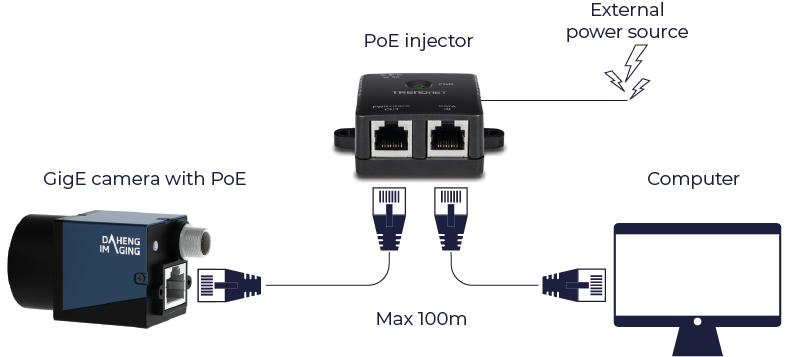 Используйте браузер, чтобы открыть веб-интерфейс камеры, указав ее IP-адрес и порт (например, http://192.168.0.20:81). Обратите внимание, что если камера использует HTTP-порт по умолчанию 80, вам не нужно указывать порт в веб-адресе. Некоторые камеры используют другой порт для HTTP (например, общая сетевая камера, упомянутая в этой статье, использует порт 81).
Используйте браузер, чтобы открыть веб-интерфейс камеры, указав ее IP-адрес и порт (например, http://192.168.0.20:81). Обратите внимание, что если камера использует HTTP-порт по умолчанию 80, вам не нужно указывать порт в веб-адресе. Некоторые камеры используют другой порт для HTTP (например, общая сетевая камера, упомянутая в этой статье, использует порт 81).
На следующих двух наборах снимков экрана показаны страницы конфигурации Wi-Fi сетевой камеры Axis и обычной сетевой камеры соответственно: 907:45
-
Исправьте IP-адрес (т.е. сделайте IP-адрес статическим). Поскольку IP-адрес назначается динамически, он может измениться после выключения и включения сетевой камеры или маршрутизатора. Многие маршрутизаторы пытаются использовать один и тот же IP-адрес для устройства по умолчанию, но вы не должны полагаться на это для фиксации IP-адреса. Есть два способа добиться этого:
-
Затем настройте сетевую камеру для преобразования динамически назначаемого IP-адреса в статический IP-адрес.
 907:45
Для этого можно использовать утилиту.
907:45
Для этого можно использовать утилиту.
Следующее взято из AXIS IP Utility: Следующее из IPCSearch для универсальной сетевой камеры: Вы также можете использовать веб-интерфейс сетевой камеры.
Ниже показано из веб-интерфейса камеры Axis: Ниже показано из веб-интерфейса универсальной сетевой камеры:
-
Затем настройте сетевую камеру для преобразования динамически назначаемого IP-адреса в статический IP-адрес.
- Начните использовать Wi-Fi. Отключите кабель Ethernet, переместите камеру в нужное место (при необходимости отключите и снова подключите кабель питания).
-
Найдите новый IP снова. Некоторые сетевые камеры получают новые IP-адреса для Wi-Fi, отличные от IP-адресов для проводных подключений. Вам может понадобиться знать новый IP для настройки.

- Войдите в веб-интерфейс маршрутизатора> Брандмауэр> Переадресация портов> Выберите камеру Axis 192.168.1.163> Пользовательские порты> Дополнительно
- Протокол: Оба > Порты-источники: Любой (т. е. вам все равно, с какого порта выполняется подключение) > Порты назначения: укажите 60163 (т. е. порт, к которому осуществляется удаленное подключение) > Переадресация на порт: укажите 80 > Расписание: Всегда > Добавить+
- В список добавлена запись о переадресации портов для этой камеры Axis:
- .
Используйте браузер для посещения любого из этих веб-сайтов:
- https://www.wizcase.com/tools/whats-my-ip/
- https://www.vpnmentor.com/ipinfo
-
http://whatismyipaddress.
 com
com
- Посетите вкладку конфигурации Интернета на странице конфигурации вашего маршрутизатора.
- Используйте команду «nslookup myip.opendns.com resolver1.opendns.com» в командной строке Windows. Адрес для «myip.opendns.com» — это ваш общедоступный IP-адрес.
- Поддержка DDNS роутера. Вот как настроить учетную запись NETGEAR Dynamic DNS.
-
Поддержка DDNS сетевой камеры.

Ниже приведен пользовательский интерфейс конфигурации DDNS камеры Axis:
Ниже приведен общий пользовательский интерфейс конфигурации DDNS для камеры: - Запуск небольшого клиентского приложения на компьютере в локальной сети, защищенной маршрутизатором.
7
7 Камера 4K PoE PT с автоматическим отслеживанием и обнаружением людей/транспортных средств. Записывайте полноцветное видео днем и ночью, чтобы защитить свой дом Узнать больше
Самая популярная наружная IP-камера 5MP PoE; 100-футовое ночное видение; Поддержка аудиозаписи.
 Узнать больше
Узнать больше 5-мегапиксельная купольная IP-камера безопасности PoE Super HD для наружного или внутреннего применения; 100-футовое ночное видение, аудиозапись. Узнать больше
5-мегапиксельная цилиндрическая камера безопасности PoE с 4-кратным оптическим зумом; Слот для карты памяти Micro SD; 100-футовое ночное видение. Узнать больше
5-мегапиксельная IP-камера безопасности PoE с 3-кратным оптическим зумом; 100-футовое ночное видение; Аудио запись.
 Узнать больше
Узнать больше
8-канальный 2TB HDD PoE NVR, работающий со всеми IP-камерами Reolink PoE для записи видео 24/7. Узнать больше
16-канальный видеорегистратор PoE с жестким диском емкостью 3 ТБ, работающий со всеми IP-камерами Reolink PoE для записи видео в режиме 24/7.
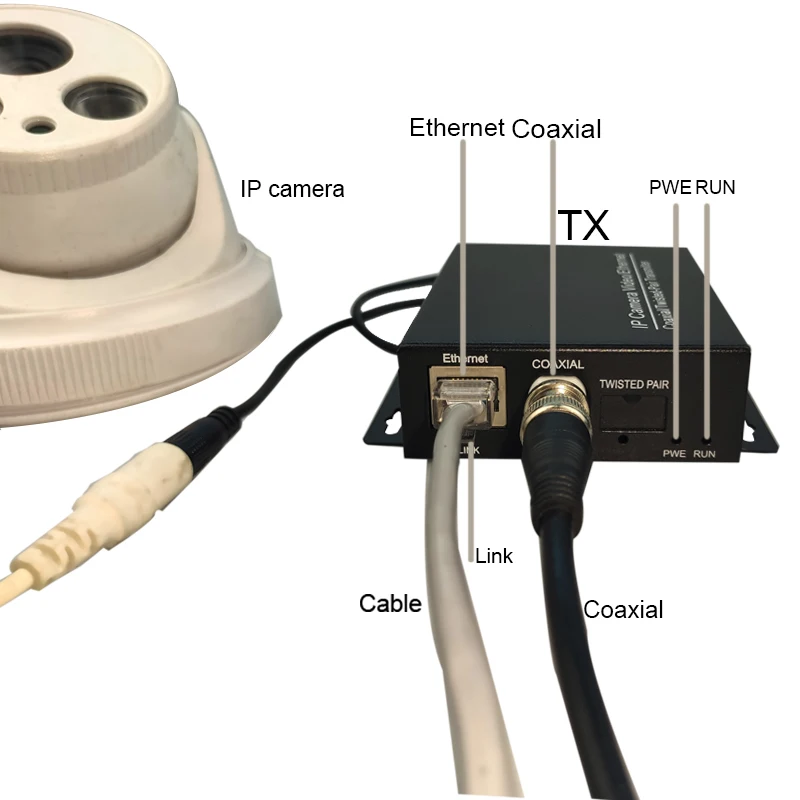 Узнать больше
Узнать больше 36-CH NVR с 48TB HDD емкостью для 24/7 записи Узнайте больше
Передовая дополнительная IP-камера безопасности 4K UHD 8MP PoE с функцией записи звука; 100-футовое ночное видение; IP66 Водонепроницаемый.
 Узнать больше
Узнать больше Дополнительная IP-камера 4K Ultra HD с поддержкой PoE для невообразимой детализации; Улучшенное ночное видение; Аудио запись. Узнать больше
4-мегапиксельная внешняя IP-камера безопасности Super HD с поддержкой PoE; 100-футовое ночное видение; Поддержка аудиозаписи. Узнать больше
4-мегапиксельная наружная IP-камера видеонаблюдения Super HD с поддержкой PoE; 100-футовое ночное видение; Аудио запись.
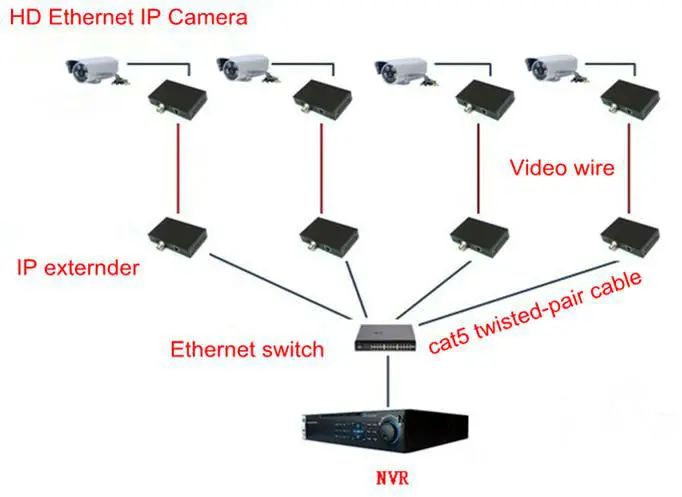 Узнать больше
Узнать больше Использование камеры видеонаблюдения Power over Ethernet экономит время и деньги на прокладке дополнительных кабелей питания во время установки. Помимо простоты, гибкости, экономии денег при установке камеры, домашние камеры видеонаблюдения Reolink PoE также оснащены множеством интеллектуальных функций*, таких как высокое разрешение, четкое ночное видение, водонепроницаемость IP66, защита от вандализма, панорамирование, наклон и масштабирование, мобильный просмотр и т. д.
* Характеристики каждой IP-камеры безопасности Reolink PoE могут различаться. Пожалуйста, перейдите на страницу конкретного продукта для получения подробной информации.
Пожалуйста, перейдите на страницу конкретного продукта для получения подробной информации.
Узнать больше
Исследуйте другие категории
Как настроить сетевую камеру (также известную как IP-камера)
Сетевые камеры (также известные как IP-камеры) быстро завоевывают популярность среди потребителей благодаря постоянно улучшающемуся качеству, возможностям и снижающимся ценам. Сетевую HD-камеру, которая в 2012 году обычно стоила более 300 долларов, в 2021 году можно будет купить менее чем за 60 долларов. Традиционные типичные пользователи сетевых камер — это предприятия, у которых есть профессионалы для установки и обслуживания. Многие потребители выбирают подход «сделай сам» для настройки своих камер. Эта статья призвана помочь этим пользователям. Она ни в коем случае не может заменить помощь профессионалов, которая необходима по разным причинам – сложность системы видеонаблюдения, отсутствие у пользователя необходимых базовых знаний о компьютере/сети, необходимость экспедиции…
Сетевую HD-камеру, которая в 2012 году обычно стоила более 300 долларов, в 2021 году можно будет купить менее чем за 60 долларов. Традиционные типичные пользователи сетевых камер — это предприятия, у которых есть профессионалы для установки и обслуживания. Многие потребители выбирают подход «сделай сам» для настройки своих камер. Эта статья призвана помочь этим пользователям. Она ни в коем случае не может заменить помощь профессионалов, которая необходима по разным причинам – сложность системы видеонаблюдения, отсутствие у пользователя необходимых базовых знаний о компьютере/сети, необходимость экспедиции…
Используются буквально тысячи моделей сетевых камер. Невозможно иметь набор инструкций, идеально подходящих для каждой модели. В этой статье мы используем популярную модель (M1034-W) изобретателя сетевой камеры — компании Axis. Шаги настройки для подавляющего большинства других сетевых камер либо идентичны, либо очень похожи на описанные здесь.
Несколько слов о ONVIF®..jpg) Подробное объяснение ONVIF выходит за рамки этой статьи. Обычному пользователю достаточно знать, что ONVIF является международным стандартом. Камера, совместимая с ONVIF, обеспечивает максимальную совместимость и совместимость со многими программными и аппаратными средствами, представленными на рынке. Вообще говоря, камеры, совместимые с ONVIF, имеют больше функций и лучшее качество, чем традиционные сетевые камеры, не поддерживающие ONVIF.
Подробное объяснение ONVIF выходит за рамки этой статьи. Обычному пользователю достаточно знать, что ONVIF является международным стандартом. Камера, совместимая с ONVIF, обеспечивает максимальную совместимость и совместимость со многими программными и аппаратными средствами, представленными на рынке. Вообще говоря, камеры, совместимые с ONVIF, имеют больше функций и лучшее качество, чем традиционные сетевые камеры, не поддерживающие ONVIF.
Вы можете найти множество моделей, совместимых с ONVIF, в любых популярных интернет-магазинах, таких как Amazon или eBay
В этой статье мы предполагаем, что читатель имеет очень базовые знания о компьютерах и сетях. Технически подкованные пользователи могут обнаружить, что многие детали слишком примитивны для них.
Конфигурация сети
Сетевые камеры отличаются от веб-камер и аналоговых камер видеонаблюдения. Веб-камеры подключаются к компьютерам с помощью USB-кабелей. Аналоговые камеры видеонаблюдения подключаются к серверам коаксиальным кабелем.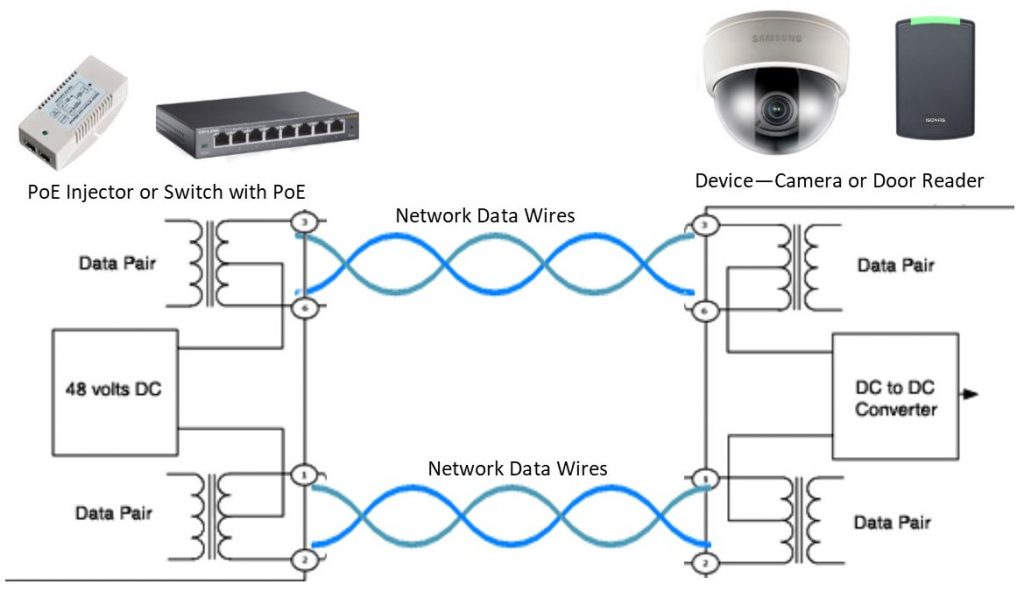 Сетевые камеры подключаются к сети для доступа точно так же, как компьютеры подключаются к сетям. Каждая сетевая камера на самом деле представляет собой компьютер с процессором и памятью. Я обрабатываю изображения с датчиков CCD (устройство с зарядовой связью) или CMOS (дополнительный металл-оксид-полупроводник), отправляю клиентам (например, приложениям) и размещаю веб-сервер.
Сетевые камеры подключаются к сети для доступа точно так же, как компьютеры подключаются к сетям. Каждая сетевая камера на самом деле представляет собой компьютер с процессором и памятью. Я обрабатываю изображения с датчиков CCD (устройство с зарядовой связью) или CMOS (дополнительный металл-оксид-полупроводник), отправляю клиентам (например, приложениям) и размещаю веб-сервер.
Включить службы ONVIF (для некоторых моделей Axis).
На некоторых камерах ONVIF (например, на некоторых от Axis) службы ONVIF отключены по умолчанию. Вам потребуется включить ONVIF, как показано на следующих рисунках для Axis 1031-W:
Для камер Axis требуется набор пользователей для служб ONVIF, отличный от набора пользователей для других типов доступа (например, веб-интерфейс, проприетарный API). Крайне важно добавить пользователей для служб ONVIF, поскольку по умолчанию эти камеры не имеют пользователей для служб ONVIF. На следующем рисунке показано, как добавить пользователей ONVIF.
Настроить приложения
Большинство пользователей хотят получить доступ к своим сетевым камерам за пределами своих локальных сетей (например, за пределами своих домов). В следующем разделе объясняется, как получить доступ к камерам через глобальную сеть (WAN) (например, через сотовые соединения). Если у вас нет опыта работы с камерой и ее настройкой, очень важно сначала убедиться, что камера работает в вашей локальной сети. Это связано с тем, что доступ к глобальной сети никогда не будет работать, если доступ к локальной сети не работает. Если он работает в вашей локальной сети, будет очень легко диагностировать любые проблемы с доступом к глобальной сети.
Если у вас нет опыта работы с камерой и ее настройкой, очень важно сначала убедиться, что камера работает в вашей локальной сети. Это связано с тем, что доступ к глобальной сети никогда не будет работать, если доступ к локальной сети не работает. Если он работает в вашей локальной сети, будет очень легко диагностировать любые проблемы с доступом к глобальной сети.
Многие приложения в значительной степени автоматизировали процесс настройки, и обычно настройка камеры занимает менее 1 минуты, прежде чем вы начнете наслаждаться видео.
Ниже описано, как настроить камеру с помощью приложений Onvier для Android и IP CENTCOM для Windows 8.1/10 и Windows Phone.
Первым шагом является выбор типа устройства для конфигурации, как показано на следующем рисунке:
ONVIF рекомендуется. Почти все новые современные сетевые камеры совместимы с ONVIF. Обратите внимание, что большинство камер ONVIF также можно использовать в качестве универсального потока RTSP или универсального MJPEG.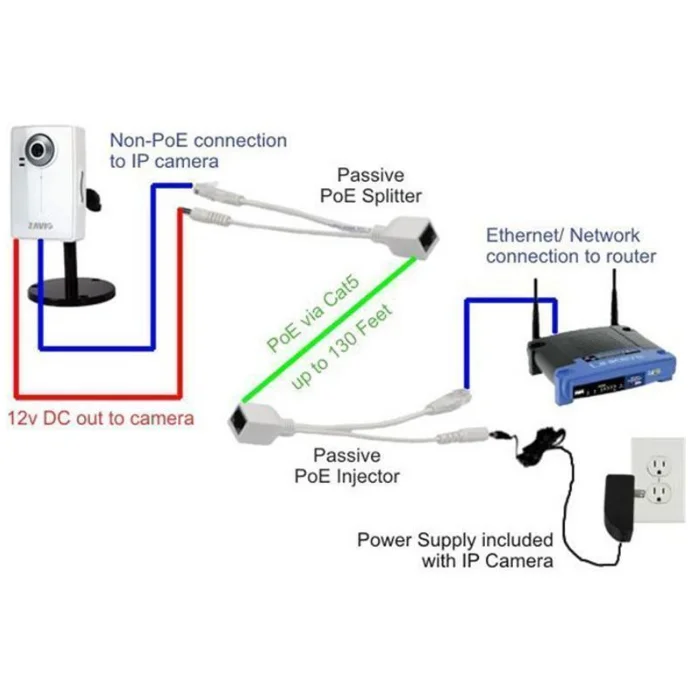 Старые сетевые камеры поддерживают RTSP, MJPEG или и то, и другое.
Старые сетевые камеры поддерживают RTSP, MJPEG или и то, и другое.
После выбора типа введите несколько необходимых параметров (например, имя пользователя, пароль), настройка обычно выполняется за секунды. На следующих рисунках показаны экраны настройки для Onvier, IP CENTCOM для Windows Phone и Windows 8.1/10 соответственно:
Настройте доступ к глобальной сети (т. е. удаленный доступ)
Большинство пользователей хотят получить доступ к своим сетевым камерам за пределами своей локальной сети (например, из домашней сети). Они могут получить доступ через сотовую связь, точку доступа Wi-Fi, сеть на рабочем месте и т. д. Мы получили гораздо больше вопросов по этой теме, чем по любым другим.
Ниже приведены быстрые шаги для настройки доступа к глобальной сети:
Если вы используете одно из наших приложений, вы можете нажать кнопку Доступ к глобальной сети после успешного завершения видеотеста на экране настройки, как показано на следующих рисунках для Onvier для Android и IP CENTCOM для Windows и Windows Phone соответственно:
Вы получите конкретные пошаговые инструкции для настроенной сетевой камеры следующим образом:
Мы надеемся, что вы прочитаете следующее, чтобы получить общее представление о настройке доступа к глобальной сети независимо от того, используете ли вы наши приложения. Настройка доступа к глобальной сети может показаться сложной, но на самом деле это займет всего несколько минут, если вы знаете, как это сделать. Этот раздел может быть немного длинным, потому что мы пытаемся помочь вам понять принципы, лежащие в основе этого процесса. Конкретные шаги сильно зависят от вашей камеры и маршрутизатора.
Настройка доступа к глобальной сети может показаться сложной, но на самом деле это займет всего несколько минут, если вы знаете, как это сделать. Этот раздел может быть немного длинным, потому что мы пытаемся помочь вам понять принципы, лежащие в основе этого процесса. Конкретные шаги сильно зависят от вашей камеры и маршрутизатора.
Обратите внимание, что большинство приведенных здесь инструкций по настройке доступа к глобальной сети НЕ относятся к нашим приложениям. Они применимы независимо от того, какое приложение (включая браузеры) вы используете для удаленного доступа к своему устройству, если только вы не используете такие технологии, как P2P, которые поддерживают постоянное соединение между вашей камерой и сервером компании, обычно неизвестной пользователям.
Давайте сначала разберемся, как осуществляется доступ к сетевым камерам. Каждая сетевая камера имеет IP-адрес (например, 192.168.0.100) в локальной сети. Пользователи, не обладающие техническими знаниями, могут рассматривать этот IP-адрес как адрес улицы, а свою локальную сеть (например, домашнюю сеть) — как город. Каждое вычислительное устройство в вашей локальной сети может найти сетевую камеру по ее IP-адресу, точно так же, как любой житель вашего города может найти дом по адресу улицы.
Каждое вычислительное устройство в вашей локальной сети может найти сетевую камеру по ее IP-адресу, точно так же, как любой житель вашего города может найти дом по адресу улицы.
Сетевая камера может использовать более одного порта (порт по умолчанию — HTTP-порт по умолчанию 80). Каждый порт предлагает уникальную услугу. Например, один порт для веб-интерфейса, один порт для RTSP. Люди, не являющиеся техническими специалистами, могут относиться к портам как к дверям дома. Вы получаете разные услуги, входя в разные двери.
IP-адрес сетевой камеры является частным IP-адресом. Наиболее распространенный диапазон — 192.168.0.0 — 192.168.255.255, за которым следуют 10.0.0.0 — 10.255.255.255. Они наименее вероятны в диапазоне частных IP-адресов 172.16.0.0 — 172.31.255.255. Частные IP-адреса хороши для локальной сети. Это похоже на то, что почтовый адрес «101 5th Avenue» хорош для поиска дома в городе, но вы не можете использовать его для поиска дома в другом городе, потому что в каждом городе может быть «101 5th Avenue». В каждой локальной сети может быть устройство, использующее частный IP-адрес, например 19.2.168.0.101.
В каждой локальной сети может быть устройство, использующее частный IP-адрес, например 19.2.168.0.101.
Теперь мы можем поговорить о том, как получить доступ к сетевой камере за пределами своей локальной сети или получить доступ к дому за пределами своего города.
Каждая локальная сеть находится за маршрутизатором (или шлюзом), и маршрутизатор имеет IP-адрес, и этот IP-адрес является общедоступным IP-адресом, а не частным IP-адресом, как у сетевой камеры, хотя формат IP-адреса тот же. Поскольку это общедоступный IP-адрес, к маршрутизатору можно получить доступ в Интернете из любой точки мира. Как сообщить маршрутизатору, что мы хотим установить связь с определенной сетевой камерой в локальной сети за ним? Хитрость заключается в переадресации портов.
Единственный способ получить доступ к вычислительному устройству в сети — через его IP-адрес и порты. Если в локальной сети есть только одна сетевая камера, мы можем попросить маршрутизатор перенаправить все на камеру, и все будет так же, как при доступе к камере в локальной сети, за исключением использования общедоступного IP-адреса маршрутизатора. Это не будет работать для нескольких сетевых камер.
Это не будет работать для нескольких сетевых камер.
Чтобы иметь дело с несколькими камерами, нам нужно выделить разные порты для разных камер. Другими словами, вы будете получать доступ к каждой сетевой камере с точно таким же IP-адресом — общедоступным IP-адресом маршрутизатора, но с разными портами. Используя аналогию с городом, вы будете отправлять/запрашивать посылки в разные дома города, используя его разные двери. Например, двери 8080 и 5556 города до дверей 80 и 556 адреса 101 5-я авеню, двери 8082 и 5558 города до дверей 80 и 556 102 5-я авеню и так далее.
Большинство камер позволяют изменять используемые порты. Порт 80 обычно используется для HTTP и ONVIF, а порт 554 — для RTSP. Хотя теоретически в этом нет необходимости, лучше всего изменить порты камеры, чтобы они соответствовали их внешним портам переадресации. Например, если порт 8080 перенаправляется на HTTP-порт камеры, было бы лучше изменить HTTP-порт камеры на 8080; если порт 5554 перенаправляется на порт RTSP камеры, было бы лучше изменить порт RTSP камеры на 5554. На следующих двух рисунках показано, как настроить переадресацию портов для нескольких камер после изменения их портов в соответствии с внешними портами.
На следующих двух рисунках показано, как настроить переадресацию портов для нескольких камер после изменения их портов в соответствии с внешними портами.
Некоторые камеры не позволяют изменять свои порты, в этом случае вы можете перенаправлять различные внешние порты на фиксированные порты камер, но очень важно указать приложениям перезаписывать порты RTSP, сообщаемые камерами, с их соответствующими внешними RTSP. переадресация портов (например, 5554, 5556…) в приложениях. Это связано с тем, что камеры не знают о переадресации портов, поэтому они всегда говорят приложениям использовать их порты. Все наши приложения поддерживают перезапись порта RTSP. На следующем рисунке показана конфигурация переадресации портов для этого сценария.
Каждый маршрутизатор имеет собственный интерфейс переадресации портов. Все они имеют одинаковый шаблон — каждая запись переадресации портов позволяет перенаправить один порт или диапазон портов от маршрутизатора (называемого внешним или общедоступным) на один порт или диапазон портов устройства.
Ниже приведена страница переадресации портов популярного недорогого маршрутизатора Netgear N300 Wireless Gigabit Router WNR3500Lv2. Он представляет собой простейший пользовательский интерфейс для переадресации портов
. Ниже представлен более сложный пользовательский интерфейс для переадресации портов от Quantum Gateway (Fios-G1100). Он показывает, что порт 60163 перенаправляется на порт 80 камеры Axis в соответствии с инструкциями по доступу к глобальной сети нашего приложения. Точно так же можно перенаправить другие порты.
Все сетевые камеры основных брендов используют один порт для всего — веб-интерфейса, служб ONVIF, RTSP и моментальных снимков, поскольку они используют только один транспортный протокол — HTTP. Они поддерживают RTSP через HTTP. Некоторым камерам, особенно многим, сделанным в Шэньчжэне, Китай, требуется до трех портов: один порт для веб-интерфейса и, возможно, моментального снимка, один порт для служб ONVIF и один порт для RTSP.
Они поддерживают RTSP через HTTP. Некоторым камерам, особенно многим, сделанным в Шэньчжэне, Китай, требуется до трех портов: один порт для веб-интерфейса и, возможно, моментального снимка, один порт для служб ONVIF и один порт для RTSP.
Найти нужные порты иногда бывает непросто. К счастью, все наши приложения перечисляют необходимые порты, как показано на следующих снимках экрана:
Теперь вы можете использовать общедоступный IP-адрес вашего маршрутизатора для доступа к вашей сетевой камере. Если вы не знаете общедоступный IP-адрес вашего маршрутизатора, узнать его можно несколькими способами:
Предположим, что общедоступный IP-адрес вашего маршрутизатора — 109.173.137.12, и вы перенаправили внешний порт 8080 на порт 80 ONVIF камеры, вы можете настроить камеру с адресом 109.173.137.12:8080 и получить к ней доступ из любой точки мира.
Динамический DNS
Приведенный выше метод доступа к глобальной сети предполагает, что общедоступный IP-адрес маршрутизатора является статическим (т. е. не изменяется). Это не относится к большинству потребительских домов. Общедоступные IP-адреса динамически назначаются домашним маршрутизаторам, за исключением тех, кто получает статические общедоступные IP-адреса, уплачивая комиссию своим интернет-провайдерам.
К счастью, есть способ справиться с этим. Это динамический DNS (DDNS). Детали DDNS выходят за рамки этой статьи. Для доступа к глобальной сети с сетевой камеры пользователям нужно только знать, что DDNS предлагает статическое имя хоста (например, mycamera.myddns.com) вместо общедоступного IP-адреса маршрутизатора, поэтому адрес сетевой камеры остается постоянным.
Когда используется имя хоста DDNS, оно преобразуется в динамически назначаемый IP-адрес маршрутизатора. По сути, он отслеживает изменение IP-адреса маршрутизатора. Многие производители сетевых камер предлагают бесплатную услугу DDNS. Также можно подписаться на платные или бесплатные службы DDNS, такие как dyndns.org, freedns.afraid.org, dynu.com
Службы DDNS могут отслеживать изменения IP-адресов маршрутизаторов тремя распространенными способами:
Все они используют один и тот же механизм — отправку динамического IP-адреса роутера на DDNS-сервер при его изменении или периодически. Каждый DDNS, сервис или маршрутизатор обычно имеет подробные инструкции по настройке. Некоторые производители сетевых камер также предоставляют подробные инструкции для DDNS. См. пример в последнем разделе «Интернет-служба Axis Dynamic DNS» этого документа Axis.
После успешного создания конфигурации WAN мы рекомендуем использовать ее при любых обстоятельствах, в том числе в той же локальной сети, что и камера. Это связано с тем, что большинство маршрутизаторов в настоящее время поддерживают привязку, которая направляет трафик конфигурации WAN в локальную сеть (то есть не выходит), если маршрутизатор обнаруживает, что камера находится в той же локальной сети.


